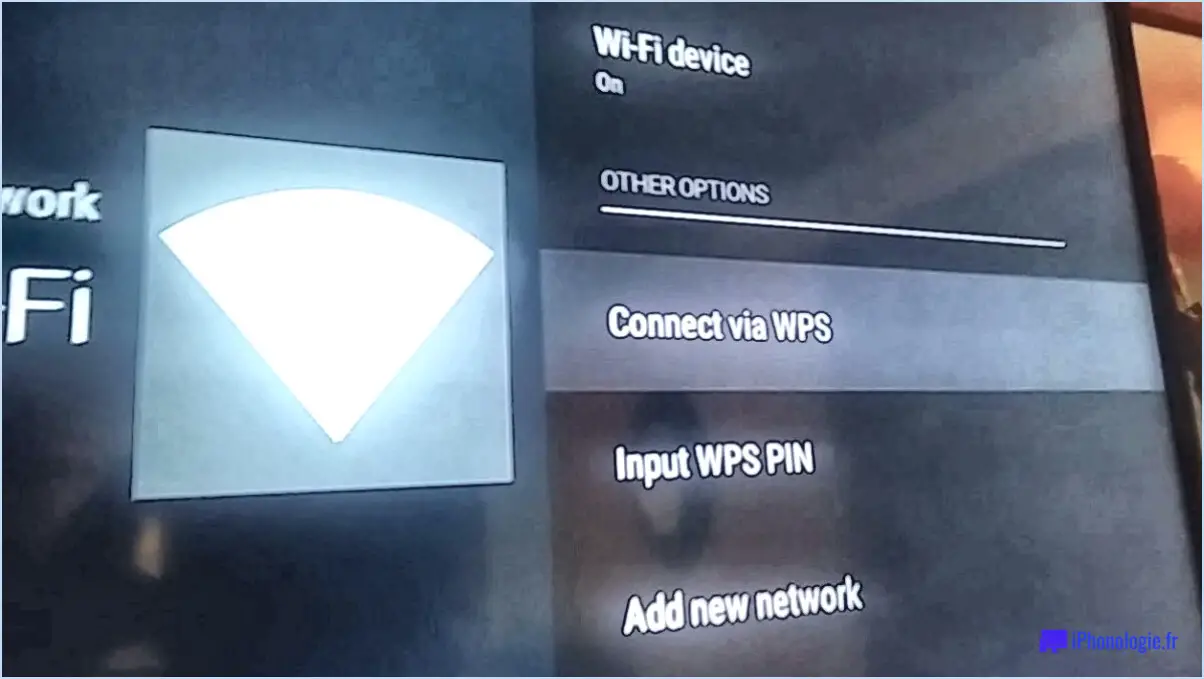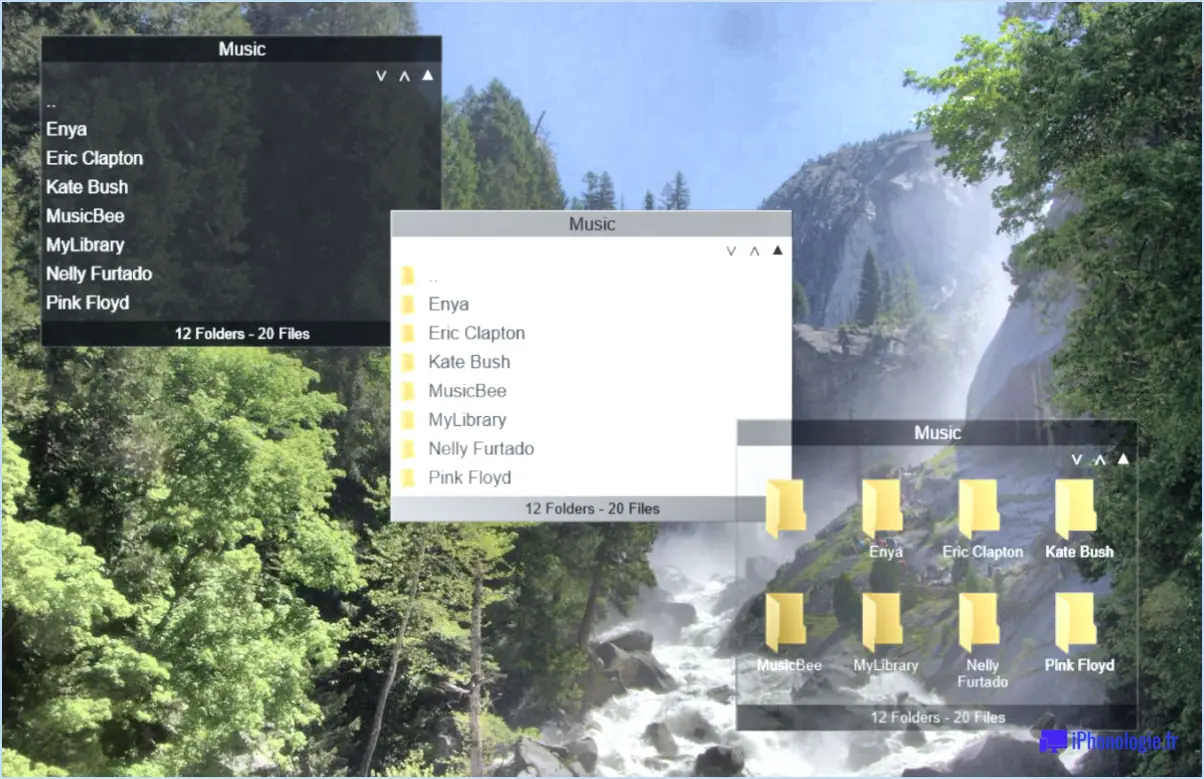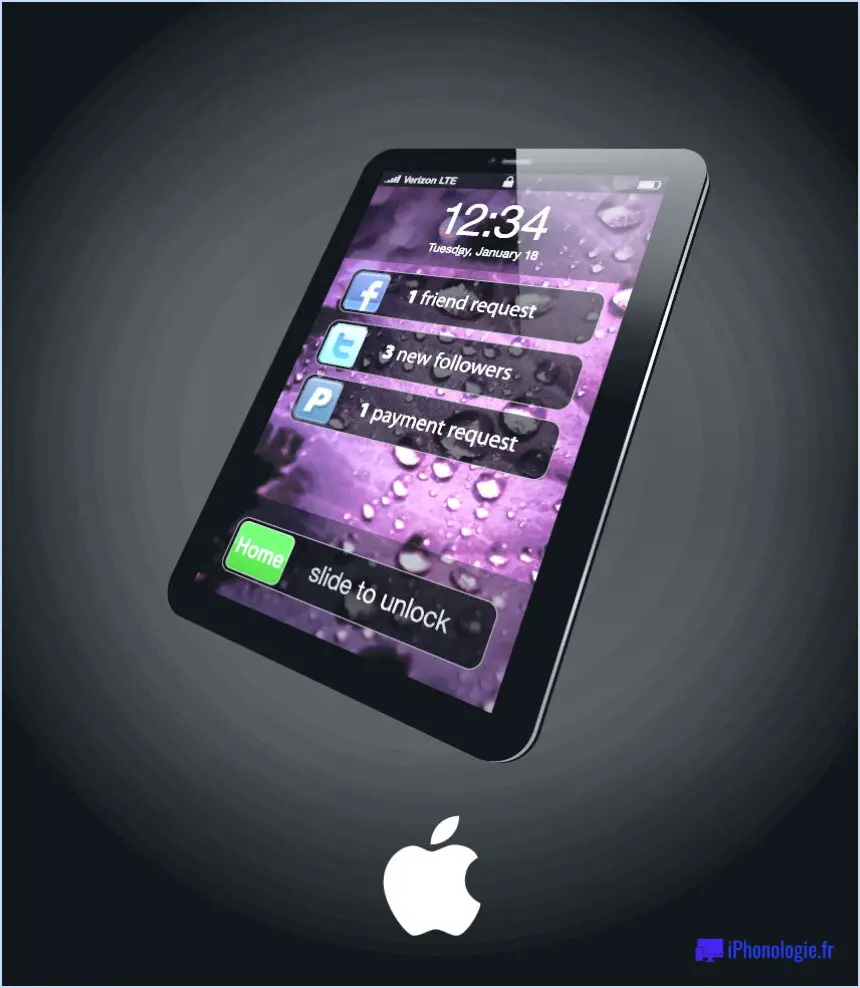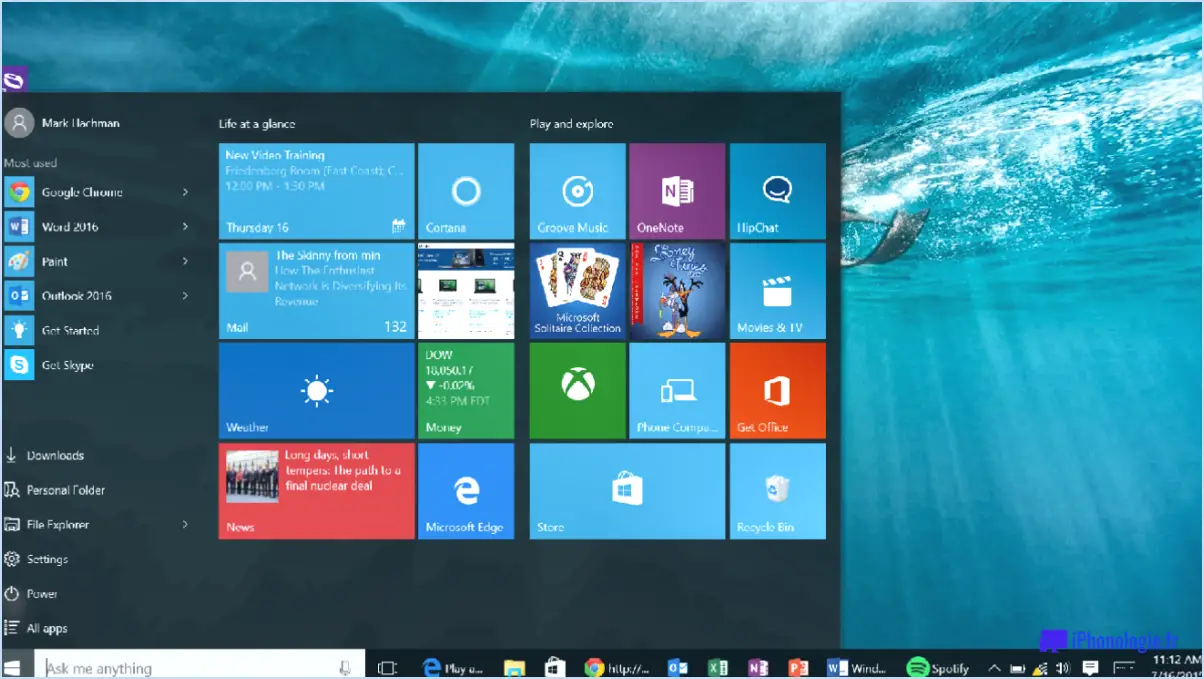Qu'est-ce que le dossier god mode et comment l'activer dans windows 11 ou 10?
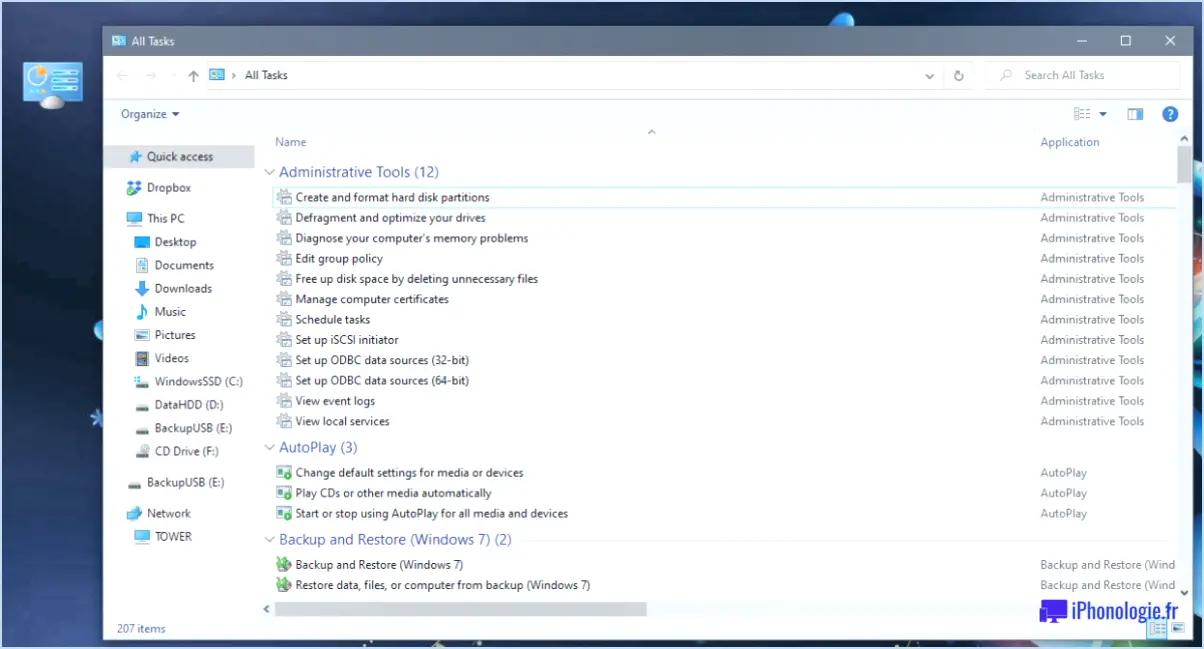
Le terme dossier "god mode" fait référence à une fonctionnalité cachée dans les systèmes d'exploitation Windows qui fournit un emplacement centralisé pour accéder à divers paramètres et contrôles du système. Il ne s'agit pas d'une fonctionnalité officielle mais plutôt d'un terme familier utilisé par les utilisateurs pour décrire la fonctionnalité. Contrairement à certaines croyances, il n'existe pas de dossier "god mode" dans Windows. Il s'agit plutôt d'un dossier spécialement nommé qui fournit une longue liste de raccourcis vers les paramètres et les fonctions du système.
Pour activer cette fonctionnalité sur Windows 10 ou Windows 11, suivez les étapes suivantes :
- Créez un nouveau dossier: Cliquez avec le bouton droit de la souris sur votre bureau ou à tout autre endroit souhaité. Dans le menu contextuel, sélectionnez "Nouveau" puis "Dossier".
- Renommer le dossier: Une fois le dossier créé, cliquez dessus avec le bouton droit de la souris et choisissez "Renommer". Maintenant, copiez et collez la chaîne suivante comme nom du dossier :
```
GodMode.{ED7BA470-8E54-465E-825C-99712043E01C}
```
Appuyez sur Entrée pour confirmer le changement de nom. L'icône du dossier se transforme en icône du panneau de configuration.
- Accéder au dossier "God Mode: Double-cliquez sur le dossier nouvellement créé pour l'ouvrir. Vous y trouverez une liste exhaustive de raccourcis vers divers paramètres et options du système, classés par catégories pour faciliter la navigation.
Veuillez noter que si cette fonction permet d'accéder rapidement à de nombreux paramètres, elle n'est pas officiellement prise en charge par Microsoft. Il est essentiel de faire preuve de prudence lorsque vous modifiez les paramètres du système, car des configurations incorrectes peuvent avoir un impact sur la stabilité et la fonctionnalité de votre ordinateur.
En conclusion, le dossier "god mode" est un moyen pratique d'accéder à une liste complète de paramètres et de commandes système sur Windows 10 et Windows 11. En créant un dossier spécial avec un nom spécifique, les utilisateurs peuvent accéder rapidement à un large éventail de paramètres, ce qui améliore la facilité de gestion du système.
Comment accéder au GodMode?
Pour accéder à GodMode la procédure diffère en fonction de votre appareil et de votre système d'exploitation. Pour Android, voici les étapes à suivre :
- Redémarrez votre appareil.
- Activez options de développement.
- Activer Débogage USB.
- Reliez votre appareil à votre ordinateur à l'aide d'un câble USB.
N'oubliez pas que ces étapes peuvent ne pas s'appliquer universellement, consultez donc les guides spécifiques à votre appareil. Profitez de la puissance du GodMode de manière responsable !
Qu'est-ce que GodMode Hack?
GodMode Hack est un outil puissant qui permet aux utilisateurs de modifier les fichiers et les paramètres du jeu ce qui leur permet de prendre le dessus dans le jeu. Grâce à cet outil, les joueurs peuvent modifier leur environnement de jeu à leur avantage, en améliorant leurs performances et leur expérience globale. En utilisant GodMode Hack, les joueurs peuvent efficacement personnaliser des aspects du jeu, tels que les personnages, les ressources et les capacités, pour finalement atteindre une avantage concurrentiel. Ce hack permet aux individus de se plonger plus profondément dans leurs jeux préférés, libérant de nouvelles possibilités et stratégies.
Comment contourner les exigences du système Windows 11?
Pour contourner les exigences du système Windows 11, suivez les étapes suivantes :
- Machine virtuelle: Utilisez un logiciel de machine virtuelle tel que VirtualBox ou VMware. Installez une ancienne version de Windows dans l'environnement virtuel, par exemple Windows 10, et utilisez-la sur votre matériel compatible avec Windows 11.
- Winclone: Si vous préférez conserver votre configuration actuelle, Winclone est une option. Créez une copie de votre système existant, qui répond aux exigences de Windows 11. Installez l'ancien logiciel sur cette copie, en contournant les exigences.
En employant ces méthodes, vous pouvez faire fonctionner Windows 11 sur du matériel qui ne répond pas aux exigences officielles du système.
Qu'est-ce que le mode S de Windows 11?
Le mode S de Windows 11 est une fonction distinctive conçue pour permettre une utilisation rapide de l'ordinateur. d'accès aux paramètres et aux fichiers. Il s'agit d'un mode rationalisé qui met l'accent sur l'efficacité et la simplicité. En mode S, le système d'exploitation est optimisé pour la sécurité, la vitesse et la facilité d'utilisation. Voici ce que vous pouvez attendre du mode S dans Windows 11 :
- Vitesse: Le mode S offre un démarrage plus rapide et des performances réactives en exécutant uniquement les apps du Microsoft Store, ce qui garantit une expérience fluide.
- Sécurité: L'environnement verrouillé minimise le risque de logiciels malveillants et d'installations non autorisées de logiciels, améliorant ainsi la sécurité globale du système.
- Simplicité: En mettant l'accent sur les fonctions essentielles et les applications du Microsoft Store, le mode S offre une expérience utilisateur simple.
- Compatibilité: Les utilisateurs peuvent choisir de sortir du mode S s'ils ont besoin d'un logiciel en dehors du Microsoft Store, ce qui offre une certaine flexibilité en cas de besoin.
Dans l'ensemble, le mode S de Windows 11 vise à combiner rapidité, sécurité et simplicité, pour répondre aux besoins des utilisateurs à la recherche d'une expérience informatique efficace.
Windows 11 est-il adapté aux jeux?
Windows 11, bien qu'offrant un nouveau menu Démarrer et une nouvelle interface, n'est peut-être pas le choix idéal pour les jeux. Ses nombreuses fonctionnalités sans rapport avec les jeux pourraient avoir un impact sur les performances et la compatibilité. L'accent mis sur les éléments non liés au jeu pourrait se traduire par des ressources moins optimisées pour les expériences de jeu. Les joueurs à la recherche d'un environnement de jeu ciblé et efficace pourraient trouver Windows 10 plus approprié.
Puis-je mettre à jour Windows 10 vers Windows 11?
Non, vous ne pouvez pas mettre à jour à partir de Windows 10 vers Windows 11. Windows 11 est une mise à jour majeure distincte publiée après Windows 10. Elles ne sont pas conçues pour des mises à niveau directes.
Quelles sont les fonctionnalités que Windows 11 a supprimées?
Windows 11 a supprimé plusieurs fonctionnalités afin d'améliorer l'expérience utilisateur et de rationaliser le système d'exploitation. Les suppressions les plus importantes sont les suivantes Le menu Démarrer, Barre des charmes et Explorateur de fichiers de l'explorateur Windows.
Windows 10 ou 11 est-il meilleur?
Windows 11 offre des améliorations significatives par rapport à Windows 10. Fonctionnalités améliorées comme le menu Démarrer centré, la barre des tâches remaniée et les mises en page instantanées améliorent l'expérience de l'utilisateur. Meilleures performances grâce à des optimisations et à la mise à jour de la configuration requise, améliore l'efficacité globale. Nouvelles fonctions de jeu comme Auto HDR et DirectStorage améliorent l'expérience de jeu. Cependant, problèmes de compatibilité en raison de la mise à jour de la configuration matérielle requise peut affecter certains utilisateurs. En fin de compte, les améliorations de Windows 11 en font un choix convaincant, mais il est essentiel de tenir compte de la compatibilité matérielle.